
Comment ajouter une imprimante à un Mac
Crédit d'image : Mavermick/iStock/Getty Images
Le système d'exploitation Macintosh peut détecter automatiquement lorsque certains périphériques sont connectés à un port USB ou Firewire et peut reconnaître automatiquement une imprimante lorsque vous la connectez à votre ordinateur. Si tel est le cas, le système d'exploitation effectuera la configuration de l'imprimante pour vous. Si vous ouvrez un document et sélectionnez « Imprimer » dans le menu Fichier et que votre nouvelle imprimante apparaît en tant que périphérique disponible, vous êtes prêt. Sinon, vous devez ajouter l'imprimante via les préférences système "Imprimante & Fax", ce qui est très simple à faire.
Étape 1
Démarrez votre Macintosh et insérez le CD fourni avec votre imprimante si elle en a un. Celui-ci contiendra les pilotes de votre imprimante, qui indiqueront au Macintosh comment communiquer avec elle. Vous pouvez également télécharger des pilotes sur le site Web du fabricant.
Vidéo du jour
Étape 2
Connectez l'imprimante à votre Macintosh, en suivant les instructions du fabricant; recherchez un guide « Démarrage rapide » dans la boîte avec des illustrations pour vous guider.
Étape 3
Allumez l'imprimante en appuyant sur l'interrupteur d'alimentation après l'avoir connectée.
Étape 4
Localisez l'icône du CD des pilotes d'imprimante sur le bureau de votre Macintosh et double-cliquez dessus pour l'ouvrir et afficher le contenu. Une icône d'installation doit être clairement visible.
Étape 5
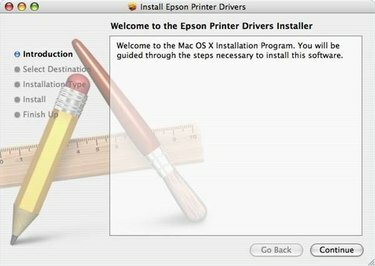
Fenêtre d'installation des pilotes d'imprimante
Double-cliquez sur l'application d'installation (ou sur le fichier téléchargé si vous avez obtenu le fichier des pilotes sur le site Web du fabricant au lieu d'un CD) et suivez les invites à l'écran pour terminer l'installation.
Étape 6

Application Préférences Système
Ouvrez votre programme Préférences Système, situé dans le dossier Applications de votre Macintosh.
Étape 7
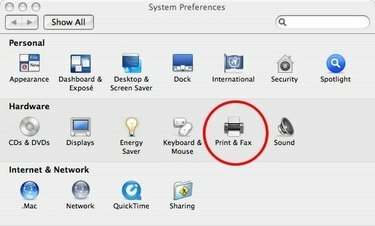
Icône Imprimante et télécopie dans les Préférences Système
Cliquez sur l'icône « Imprimante et télécopieur ».
Étape 8

Boîte de dialogue Imprimante et télécopieur
Cliquez sur le signe plus (+) dans la colonne de gauche pour ajouter une nouvelle imprimante à votre liste d'imprimantes disponibles. Assurez-vous que l'imprimante est connectée à votre Macintosh et allumée avant de faire cela.
Étape 9
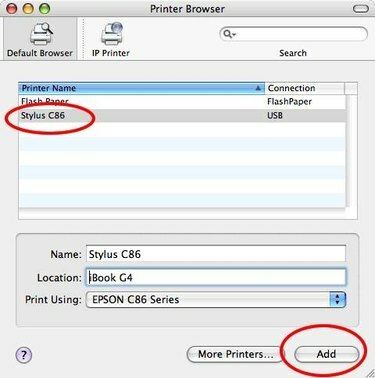
Boîte de dialogue Sélectionner une imprimante
Cliquez sur le nom de votre imprimante dans la liste des pilotes disponibles qui apparaissent dans la boîte de dialogue, puis cliquez sur le bouton "Ajouter". Vous reviendrez à l'écran précédent et votre imprimante sera désormais répertoriée comme périphérique disponible.
Étape 10
Fermez la boîte de dialogue "Imprimer et faxer". Vous êtes maintenant prêt à imprimer.
Pointe
En raison du décalage entre la fabrication et les ventes aux clients, le CD dans la boîte de l'imprimante peut contenir d'anciens fichiers. C'est une bonne idée de consulter le site Web du fabricant pour télécharger les pilotes d'imprimante mis à jour.



